 häufiges Problem
häufiges Problem
 Was soll ich tun, wenn der abgesicherte Modus des Win7-Systems nicht freigegeben werden kann?
Was soll ich tun, wenn der abgesicherte Modus des Win7-Systems nicht freigegeben werden kann?
Was soll ich tun, wenn der abgesicherte Modus des Win7-Systems nicht freigegeben werden kann?
Wenn das Win7-System ausfällt, können Sie das Problem im System mithilfe des abgesicherten Modus diagnostizieren. Kürzlich haben einige Benutzer berichtet, dass nach dem Aufrufen des abgesicherten Modus bei jedem Einschalten automatisch in den abgesicherten Modus gewechselt wird.
Einige Benutzer sind auf eine Situation gestoßen, in der der abgesicherte Modus von Win7 bei Verwendung des Computers nicht deaktiviert werden kann. Was ist mit dem abgesicherten Modus von Win7? Was soll ich tun, wenn ich ihn nicht entsperren kann? Einige Freunde wissen nicht, wie sie damit umgehen sollen. Als Nächstes stellen wir die Lösung für das Problem vor, dass der abgesicherte Modus von Win7 nicht entsperrt werden kann.
1. Zuerst müssen wir den Win7-Desktop aufrufen, das „Startmenü“ in der unteren linken Ecke finden und „Ausführen“ öffnen. Sie können es auch öffnen, indem Sie win+r auf der Tastatur drücken.
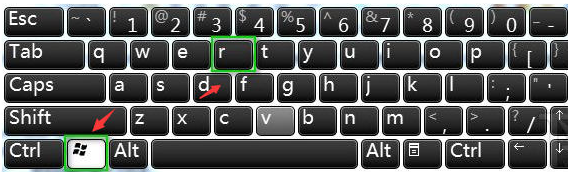
2. Dann geben wir direkt „msconfig“ in das Ausführungsfeld ein.
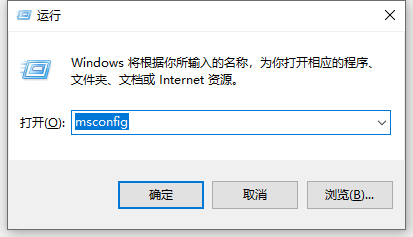
3. Wenn wir zum Systemkonfigurationsfenster kommen, wählen wir die zweite Registerkarte „Boot“, deaktivieren das Kontrollkästchen vor „Sicherer Start“, klicken auf „Übernehmen“ und starten den Computer neu.
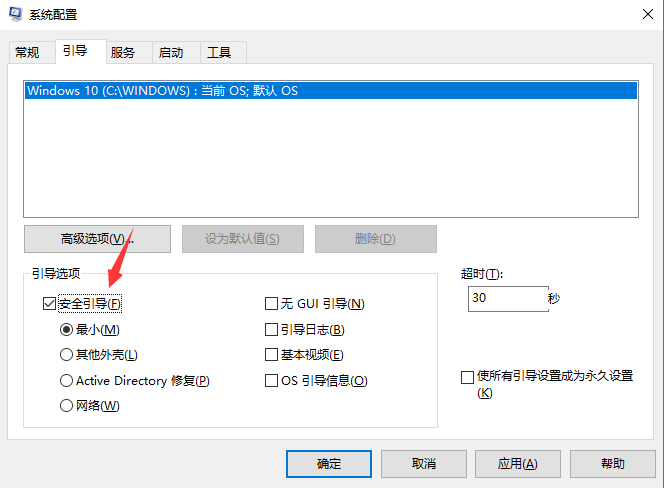
Das Obige ist der gesamte vom Herausgeber bereitgestellte Inhalt darüber, was zu tun ist, wenn der abgesicherte Modus des Win7-Systems nicht freigegeben werden kann.
Das obige ist der detaillierte Inhalt vonWas soll ich tun, wenn der abgesicherte Modus des Win7-Systems nicht freigegeben werden kann?. Für weitere Informationen folgen Sie bitte anderen verwandten Artikeln auf der PHP chinesischen Website!

Heiße KI -Werkzeuge

Undresser.AI Undress
KI-gestützte App zum Erstellen realistischer Aktfotos

AI Clothes Remover
Online-KI-Tool zum Entfernen von Kleidung aus Fotos.

Undress AI Tool
Ausziehbilder kostenlos

Clothoff.io
KI-Kleiderentferner

AI Hentai Generator
Erstellen Sie kostenlos Ai Hentai.

Heißer Artikel

Heiße Werkzeuge

Notepad++7.3.1
Einfach zu bedienender und kostenloser Code-Editor

SublimeText3 chinesische Version
Chinesische Version, sehr einfach zu bedienen

Senden Sie Studio 13.0.1
Leistungsstarke integrierte PHP-Entwicklungsumgebung

Dreamweaver CS6
Visuelle Webentwicklungstools

SublimeText3 Mac-Version
Codebearbeitungssoftware auf Gottesniveau (SublimeText3)

Heiße Themen
 1374
1374
 52
52
 So entfernen Sie den Grafikkartentreiber im abgesicherten Modus
Feb 20, 2024 am 11:57 AM
So entfernen Sie den Grafikkartentreiber im abgesicherten Modus
Feb 20, 2024 am 11:57 AM
So deinstallieren Sie den Grafikkartentreiber im abgesicherten Modus. Durch die kontinuierliche Weiterentwicklung der Technologie sind Computer zu einem unverzichtbaren Werkzeug im Leben und bei der Arbeit der Menschen geworden. Bei der täglichen Nutzung von Computern stoßen Internetnutzer häufig auf verschiedene Probleme, darunter Probleme mit Grafikkartentreibern. Wenn ein Problem mit dem Grafikkartentreiber auftritt, müssen wir manchmal den Treiber im abgesicherten Modus deinstallieren. In diesem Artikel werden die Schritte zum Deinstallieren des Grafikkartentreibers im abgesicherten Modus vorgestellt. Was ist der abgesicherte Modus? Der abgesicherte Modus ist ein spezieller Modus zur Reparatur und Lösung von Computerproblemen. Wenn Strom
 Detaillierte Erläuterung der Schritte zum Erhalten von Win11-Systemadministratorberechtigungen
Mar 08, 2024 pm 09:09 PM
Detaillierte Erläuterung der Schritte zum Erhalten von Win11-Systemadministratorberechtigungen
Mar 08, 2024 pm 09:09 PM
Windows 11 erfreut sich als neuestes von Microsoft eingeführtes Betriebssystem großer Beliebtheit bei den Nutzern. Bei der Verwendung von Windows 11 müssen wir manchmal Systemadministratorrechte erlangen, um einige Vorgänge ausführen zu können, für die Berechtigungen erforderlich sind. Als Nächstes stellen wir die Schritte zum Erlangen von Systemadministratorrechten in Windows 11 im Detail vor. Der erste Schritt besteht darin, auf „Startmenü“ zu klicken. Sie können das Windows-Symbol in der unteren linken Ecke sehen. Klicken Sie auf das Symbol, um das „Startmenü“ zu öffnen. Suchen Sie im zweiten Schritt nach „
 Eine einfache Möglichkeit, die Blockierung von Oppo-Mobiltelefonen aufzuheben (schnell lernen, die Barrierefreiheitsfunktionen von Oppo-Mobiltelefonen zu nutzen)
Feb 02, 2024 pm 10:45 PM
Eine einfache Möglichkeit, die Blockierung von Oppo-Mobiltelefonen aufzuheben (schnell lernen, die Barrierefreiheitsfunktionen von Oppo-Mobiltelefonen zu nutzen)
Feb 02, 2024 pm 10:45 PM
Mobiltelefone sind aus dem Leben der Menschen der modernen Gesellschaft nicht mehr wegzudenken. Allerdings kann die Nutzung von Mobiltelefonen für Menschen mit Behinderungen oder Sehproblemen zu Problemen führen. Glücklicherweise bieten Oppo-Telefone einige Eingabehilfen, um diesen Benutzern die Verwendung ihrer Telefone zu erleichtern. Diese Barrierefreiheitsfunktionen machen die Kommunikation für alle zu einem angenehmen Erlebnis. In diesem Artikel erfahren Sie, wie Sie die Barrierefreiheitsfunktionen von Oppo-Telefonen aktivieren und verwenden, sodass jeder die Barrierefreiheitsfunktionen von Oppo-Telefonen problemlos deaktivieren kann. 1: Verstehen Sie die Barrierefreiheitsfunktionen von Oppo-Mobiltelefonen. Wir müssen die Barrierefreiheitsfunktionen von Oppo-Mobiltelefonen verstehen. Sprachassistent, Touch-Unterstützung usw. Um den Bedürfnissen verschiedener Benutzer gerecht zu werden, bieten Oppo-Mobiltelefone eine Reihe von Zusatzfunktionen, einschließlich Bildschirm
 So initialisieren Sie den Computer unter Win7
Jan 07, 2024 am 11:53 AM
So initialisieren Sie den Computer unter Win7
Jan 07, 2024 am 11:53 AM
Das Win7-System ist ein hervorragendes Hochleistungssystem. Während der kontinuierlichen Nutzung von Win7 fragen sich viele Freunde, wie man den Computer in Win7 initialisiert. Heute zeigt Ihnen der Editor, wie Sie die Werkseinstellungen auf einem Win7-Computer wiederherstellen. Verwandte Informationen zur Initialisierung des Computers in Win7: Detaillierte Anweisungen mit Bildern und Text. Schritte: 1. Öffnen Sie das „Startmenü“ und geben Sie es ein. 2. Klicken Sie unten links, um die Einstellungen einzugeben. 3. Wählen Sie in der Benutzeroberfläche der Win10-Aktualisierungs- und Wiederherstellungseinstellungen die Option aus. 4. Klicken Sie unten auf „Alle Inhalte entfernen und Windows neu installieren“. 5. Sie können die folgenden „Initialisierungs“-Einstellungen sehen und dann auf klicken. 6. Geben Sie die Einstellungsoption „Ihr Computer verfügt über mehrere Laufwerke“ ein. Hier gibt es zwei Optionen, die Sie je nach Situation auswählen können.
 Wie zeige ich das Dateisuffix unter dem Win11-System an? Detaillierte Interpretation
Mar 09, 2024 am 08:24 AM
Wie zeige ich das Dateisuffix unter dem Win11-System an? Detaillierte Interpretation
Mar 09, 2024 am 08:24 AM
Wie zeige ich das Dateisuffix unter dem Win11-System an? Ausführliche Erklärung: Im Betriebssystem Windows 11 bezieht sich das Dateisuffix auf den Punkt nach dem Dateinamen und die Zeichen danach, die zur Angabe des Dateityps verwendet werden. Standardmäßig verbirgt das Windows 11-System das Suffix der Datei, sodass Sie im Datei-Explorer nur den Namen der Datei sehen, den Dateityp jedoch nicht intuitiv erkennen können. Für einige Benutzer ist die Anzeige von Dateisuffixen jedoch erforderlich, da sie dadurch Dateitypen besser identifizieren und zugehörige Vorgänge ausführen können.
 So löschen Sie das installierte Sprachpaket im Win10-System
Jan 06, 2024 pm 10:37 PM
So löschen Sie das installierte Sprachpaket im Win10-System
Jan 06, 2024 pm 10:37 PM
Wenn wir das Betriebssystem Win10 verwenden, müssen wir in einigen Fällen möglicherweise das Sprachpaket im System löschen. Suchen Sie zu diesem Zeitpunkt einfach zuerst die Sprachoption und wählen Sie dann das Hinzufügen eines Sprachpakets aus. Deaktivieren Sie während dieses Vorgangs das zu löschende Sprachpaket und löschen Sie es dann. So löschen Sie das installierte Sprachpaket im Win10-System: 1. Öffnen Sie mit Win+i die Einstellungen und suchen Sie nach den Zeit- und Sprachoptionen. 2. Wählen Sie in den Zeit- und Sprachoptionen die Option „Sprache“. 3. Wählen Sie „Sprache hinzufügen“ und fahren Sie mit dem nächsten Schritt fort. 4. Deaktivieren Sie das Sprachpaket, wenn Sie eine Sprache hinzufügen. Nachdem das Hinzufügen abgeschlossen ist, können Sie das Sprachpaket und das Sprachpaket separat herunterladen.
 Lösung: Beheben Sie das Problem mit dem schwarzen Bildschirm des Windows 10-Systems, das nicht in den abgesicherten Modus wechseln kann
Jan 09, 2024 am 09:58 AM
Lösung: Beheben Sie das Problem mit dem schwarzen Bildschirm des Windows 10-Systems, das nicht in den abgesicherten Modus wechseln kann
Jan 09, 2024 am 09:58 AM
Wenn wir das Win10-Betriebssystem verwenden, kann es in einigen Fällen zu einem schwarzen Bildschirm auf unserem Win10-Betriebssystem kommen und wir können nicht in den abgesicherten Modus des Systems wechseln. Bezüglich dieses Problems geht der Herausgeber davon aus, dass es daran liegen könnte, dass die Kompatibilität unseres Computers nicht sehr gut ist oder dass ein Problem mit dem Computertreiber vorliegt, was zu einem schwarzen Bildschirm und der Unfähigkeit führt, in den abgesicherten Modus zu wechseln. Schauen wir uns also für die konkreten Lösungsschritte an, was der Editor getan hat. Was zu tun ist, wenn das Windows 10-System einen schwarzen Bildschirm hat und nicht in den abgesicherten Modus wechseln kann: 1. Schalten Sie das System ein und drücken Sie lange auf den Netzschalter Um es auszuschalten und dann wieder einzuschalten, wiederholen Sie den Vorgang etwa dreimal. 2. Wenn Sie die Benutzeroberfläche „Erweiterte Optionen“ sehen, klicken Sie auf „Erweiterte Optionen“ – „Fehlerbehebung – „Erweiterte Optionen“ – „Eingabeaufforderung“. 3. Geben Sie in die Eingabeaufforderung ein: C: ※definite
 Wie kann ich die Authentifizierung mit echtem Namen bei Douyin abbrechen, ohne mich abzumelden? Wie lang?
Mar 07, 2024 pm 04:16 PM
Wie kann ich die Authentifizierung mit echtem Namen bei Douyin abbrechen, ohne mich abzumelden? Wie lang?
Mar 07, 2024 pm 04:16 PM
Auf den heutigen Social-Media-Plattformen hat Douyin als beliebte Kurzvideoanwendung eine große Anzahl von Nutzern angezogen. Einige Benutzer möchten jedoch aus bestimmten Gründen möglicherweise die Authentifizierung mit echtem Namen abbrechen, möchten jedoch nicht, dass ihre Konten aufgelöst werden. Wie kann man also die Authentifizierung mit echtem Namen bei Douyin abbrechen, ohne sich abzumelden? 1. Wie kann ich die Authentifizierung mit echtem Namen bei Douyin abbrechen, ohne mich abzumelden? Es sollte klar sein, dass die Aufhebung der Authentifizierung mit echtem Namen nicht zur Kündigung des Kontos führt. Sie können die folgenden Schritte ausführen, um die Authentifizierung mit echtem Namen abzubrechen und gleichzeitig Ihr ursprüngliches Douyin-Konto beizubehalten. 1. Öffnen Sie die TikTok-App und melden Sie sich bei Ihrem Konto an. 2. Rufen Sie die persönliche Seite „Ich“ auf und suchen Sie die Einstellungsoberfläche. 3. In der Einstellungsoberfläche sehen Sie die Option „Konto und Sicherheit“, klicken Sie zum Aufrufen. 4. Auf der Seite „Konto und Sicherheit“ finden Sie „Authentifizierung mit echtem Namen“.


